FreeSurfer勉強会
ここは、2020年1月12日に開催予定である FreeSurfer勉強会 の受講者を対象とした情報提供サイトです。新しい情報があれば、随時このサイトへ追加していきますので、定期的にアクセスするようにして下さい。
新着情報
-
2020.01.08: テキストをすべてアップロードしました。
-
2020.01.07: 縦断データを入手するためのスクリプトを準備しました。下に示す「縦断データのダウンロード」に従って、データの入手をお願いします。ダウンロードするファイルサイズが10GBありますので、時間がかかります。
-
2020.01.07: テキストを第2部(1)までアップロードしました。以下でアップデートをお願いします。
-
2020.01.07: fs-scriptsをアップデートしました。以下でアップデートしてください。
-
2020.01.05: プロキシの設定について追記しました。
-
2020.01.04: テキストについて追記しました。
-
2020.01.01: Git LFSについて追記しました。
-
2019.12.29: セットアップについて追記しました。
-
2019.12.22: 勉強会用ウェブサイトを立ち上げました。
会場案内
チュートリアル当日のお願い
-
会場は、飲食可能です。しかし、コンピュータを使いますので、コーヒーをキーボードの上にこぼすといった悲劇が起こらないよう、ふたのついた飲み物の持ち込みにご協力ください。昼食は、会場内で召し上がっていただいてかまいません。
-
開場時間は 08:30 です。いろいろ不安な方は早めにお越しいただき、講師やチュ ーターとコミュニケーションをとっておくことをお勧めします。
-
会場に到着したら、まず受付をお願いします。
勉強会のスケジュール
- 09:00 - 09:50 recon-all -autorecon1
- 10:00 - 11:20 recon-all -autorecon2
- 11:30 - 12:30 recon-all -autorecon3
- 12:30 - 13:20 昼休み
- 13:20 - 14:20 recon-allの実際 / freeview
- 14:30 - 15:20 ROI解析
- 15:30 - 16:40 縦断解析
- 16:40 - 17:00 質疑応答
準備(重要)
- 以下の手順に従って、準備を進めてください。
FreeSurferを含めたソフトウェアの準備
-
こちら をご覧いただき、準備してください。
-
(必要な人のみ)受講者の方々の中に、自分の使っているネットワークがプロキシサーバーの下にあるという方は、ターミナルから以下のコマンドをタイプしてください。
git config --global http.proxy http://プロキシ名:ポート番号 git config --global https.proxy http://プロキシ名:ポート番号 -
プロキシ設定を解除するときは、以下のコマンドをタイプします。
git config --global --unset http.proxy git config --global --unset https.proxy
-
Git LFSの準備
- 今回、ファイルの配布のために、Git LFSというサービスを使います。このために、以下の作業を必ず行ってください。
Lin4Neuro
-
ターミナルを起動します。
-
以下をタイプしてください。
sudo apt install git-lfs -
パスワードは lin4neuro です。
-
インストール後、再起動してください。
macOS
-
brewがインストールされていることが必要です。
-
ターミナルを起動します。
-
以下をタイプしてください。
brew install git-lfs -
インストール後、再起動してください。
FreeSurfer用スクリプトの準備
-
勉強会(およびチュートリアル)で用いるスクリプトを以下に従って準備してください。
-
Lin4NeuroもしくはmacOSでターミナルを起動します。
-
cd gitをタイプします。Lin4Neuroは確実にありますが、MacOSの方でエラーになる場合は、mkdir gitとして git ディレクトリを作成し、再度cd gitとしてください。 -
以下をタイプ(もしくはコピー&ペースト)します。
git clone https://github.com/kytk/fs-scripts.git -
これで、ホームディレクトリの下の git ディレクトリに、 fs-scripts というディレクトリが作成されます。
-
次に、このディレクトリをパスに通します。以下をタイプします。(1回だけで大丈夫です)
cd fs-scripts ./addpath.sh -
そうすると次のような表示が出ます。
Which OS are you using? Select number. 1) Linux 2) MacOS 3) quit -
Lin4Neuroの方は 1 を、macOSの方は 2 をタイプしてください。そうすると、以下が表示されます。
PATH for fs-scripts was added to ~/.bashrc (Macの場合は~/.bash_profile) Please close the terminal, re-open and run checkpath.sh. -
ターミナルを一度閉じてください。そして、新たにターミナルを起動し、以下をタイプしてください。
checkpath.sh -
これで、以下が表示されれば無事にパスに追加されました。
Success! fs-scripts is added to path. -
アップデートの案内があった場合には、以下をタイプしてください。
cd ~/git/fs-scripts git pull
テキストおよび一部データの入手
-
ターミナルを起動します。
-
勉強会のデータをダウンロードしていい場所に移動します。
-
Lin4Neuroの方は、/media/sf_shareがおすすめです。
-
macOSの方はどこでも大丈夫ですが、~/git がおすすめです。
#Lin4Neuro cd /media/sf_share #macOS cd ~/git -
-
この上で、以下をタイプします。
git clone https://github.com/kytk/nisg-202001.git cd nisg-202001 git lfs install git lfs pull -
git clone だけだと、大容量ファイルはcloneされません。
-
git lfs install を行い、Git LFSを有効化します。
-
git lfs pull で、大容量ファイルがダウンロードされます。
-
その後のアップデートの際は、
git pull; git lfs pullで大丈夫です。
縦断データのダウンロード
-
ターミナルを起動し、勉強会のディレクトリに移動します。
-
Lin4Neuro
cd /media/sf_share/nisg-202001 -
macOS
cd ~/git/nisg-202001
-
-
内容を最新にします。
git pull git lfs pull -
さらに下の subjects ディレクトリに移動します。
cd subjects -
ここにある getdata.sh を実行します。ファイルの前に、./ をつけることを忘れないでください。
./getdata.sh -
こうすると、OAS2.zip というファイルがダウンロードされ、その後自動で展開されます。
ernie データの確認
-
ernie データが正しくダウンロードされているかを確認します。
-
subjects ディレクトリで以下を実行します。これもファイルの前に、 ./ をつけることを忘れないでください。
./preptest_ernie.sh -
こうすると、Freeviewが起動します。以下のように表示されれば正しくデータが入手できています。
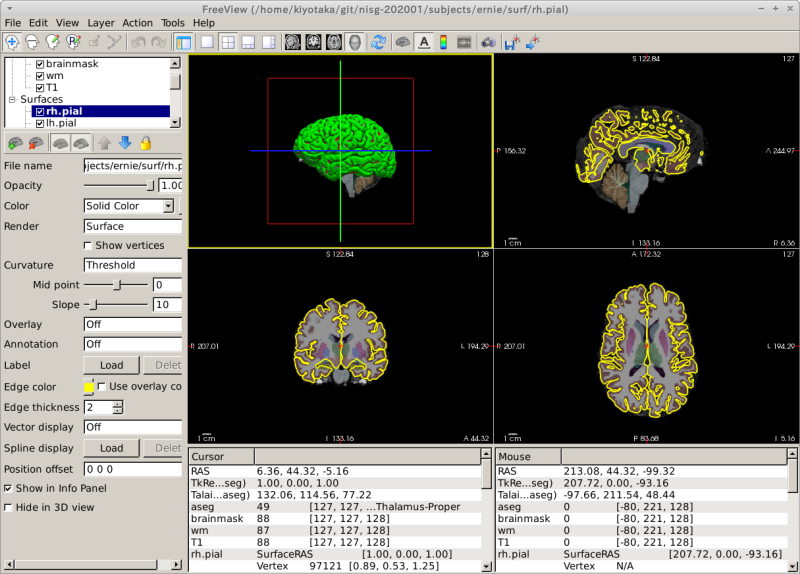
縦断データの確認
-
縦断データが正しくダウンロードされているかを確認します。
-
先程と同様に、subjects ディレクトリで以下を実行します。これもファイルの前に、 ./ をつけることを忘れないでください。
./preptest_oas.sh -
こうすると、Freeviewが起動します。先程と同じような表示がなされれば正しくデータが入手できています。
テキストの確認
- textbook の中にテキストのPDFが入っています。これが見られるかを確認してください。
チートシート
- recon-all -autorecon1
- recon-all -autorecon2
- recon-all -autorecon3
- recon-allの実際 / freeview
- ROI解析
- 縦断解析
問い合わせ
準備がうまくいかない時のために、問い合わせフォームを準備しています。こちらからご質問ください。数日以内に担当者から返信させていただきます。